Vuoi aggiungere lo schema GTIN, ISBN o MPN al tuo negozio WooCommerce o al tuo sito web WordPress?
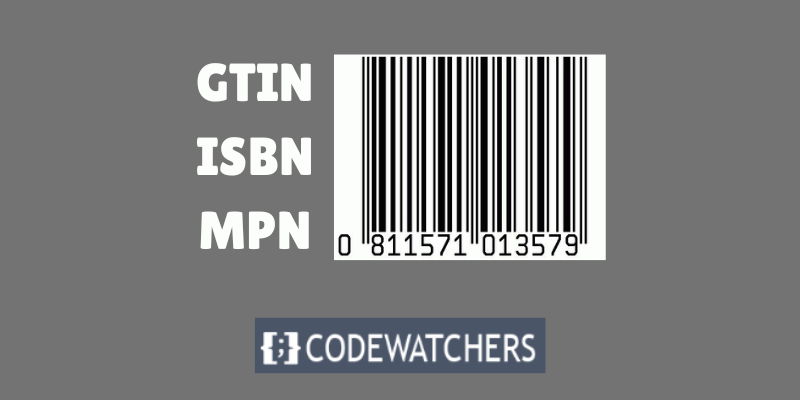
L'uso dello schema GTIN, ISBN e MPN sul tuo sito WordPress può aiutare i motori di ricerca a comprendere meglio i tuoi prodotti. Questo può migliorare il tuo posizionamento SEO.
In questo articolo ti insegneremo come aggiungere semplicemente lo schema GTIN, ISBN e MPN a WooCommerce e WordPress.
Cosa sono gli schemi GTIN, ISBN e MPN?
Gli identificatori di prodotto come GTIN, ISBN e MPN aiutano i clienti e i motori di ricerca a trovare e confrontare i prodotti online. Sono frammenti di codice che forniscono informazioni aggiuntive sui tuoi prodotti ai motori di ricerca. Sono noti anche come dati strutturati o markup di schema.
Create Amazing Websites
Con il miglior generatore di pagine gratuito Elementor
Parti oraGTIN è l'abbreviazione di Global Trade Item Number ed è un identificativo univoco per ciascun prodotto che può essere acquistato o venduto. A seconda del tipo di prodotto e del paese in cui viene venduto, i GTIN possono essere lunghi 8, 12, 13 o 14 cifre. I GTIN sono comunemente utilizzati per libri, dispositivi elettronici, abbigliamento, cibo e altri articoli.
Esistono 4 tipi di GTIN:
- UPC: utilizzato per i prodotti negli Stati Uniti
- EAN: utilizzato per i prodotti in Europa
- ISBN: utilizzato per i libri
- MPN: utilizzato per i prodotti fabbricati
Perché dovresti aggiungere lo schema GTIN, ISBN e MPN in WooCommerce e WordPress?
GTIN (Global Trade Item Number) è un numero assegnato ai beni commerciali come prodotti o servizi. L'ISBN (International Standard Book Number), invece, viene utilizzato per tenere traccia di libri, eBook e audiolibri.
L'MPN (Manufacturer Part Number), invece, viene utilizzato per tracciare componenti e parti elettriche specifiche, come circuiti integrati e resistori.
Gli attributi GTIN, ISBN e schema MPN sono codici di markup che puoi applicare al tuo sito Web WordPress per offrire ai motori di ricerca informazioni dettagliate e precise sul prodotto.
Questo markup può aiutarti ad aumentare la visibilità dei tuoi contenuti e il SEO del tuo sito web. Quando qualcuno cerca un codice ISBN, GTIN o MPN specifico, i tuoi prodotti potrebbero apparire nei risultati.
Ad esempio, se gestisci una libreria online, puoi utilizzare lo schema ISBN per aumentare la visibilità del tuo sito web.
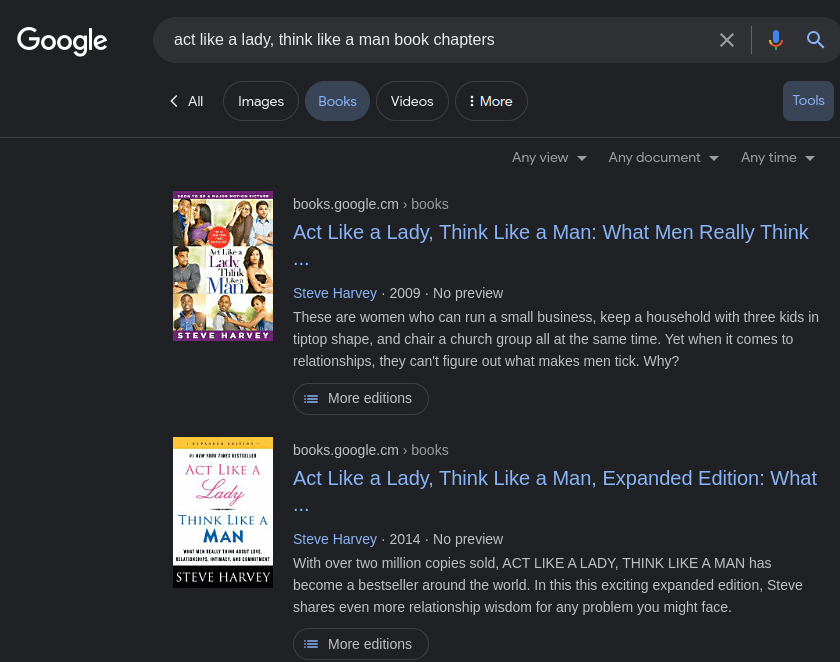
L'utilizzo del markup dello schema in WooCommerce o WordPress ti aiuterà a ricevere più clic sui risultati di ricerca organici, che possono portare a più acquisti.
Può anche migliorare l'esperienza di acquisto dei tuoi clienti rendendo più facile per loro trovare e acquistare i tuoi prodotti.
Successivamente, diamo un'occhiata a come aggiungere semplicemente lo schema GTIN, ISBN e MPN a WordPress e WooCommerce. Puoi passare all'approccio che desideri utilizzare utilizzando i pulsanti rapidi di seguito:
- Metodo 1: aggiungi lo schema GTIN, ISBN e MPN al sito Web WordPress
- Metodo 2: aggiungi lo schema GTIN, ISBN e MPN al tuo negozio WooCommerce
Metodo 1: aggiungi lo schema GTIN, ISBN e MPN al sito Web WordPress
Se desideri aggiungere uno schema GTIN, ISBN o MPN al tuo sito Web WordPress, questo è l'approccio da utilizzare.
Questo schema può essere aggiunto rapidamente utilizzando All in One SEO (AIOSEO), il miglior plugin SEO per WordPress sul mercato, utilizzato da oltre 3 milioni di siti web.
Puoi anche utilizzare il plugin per aggiungere diversi tipi di schemi al tuo sito web, come domande frequenti, ricette, articoli e schemi di prodotto.
Devi prima installare e attivare il plugin AIOSEO .
Nota: AIOSEO ha anche una versione gratuita. La funzionalità di markup dello schema, tuttavia, è disponibile solo nell'edizione Pro del plugin.
Quando attivi il plugin, verrà avviata sullo schermo la procedura guidata di configurazione, che ti guiderà attraverso la procedura di installazione.

Quindi, dalla barra laterale di amministrazione di WordPress, vai alla pagina AIOSEO »Aspetto di ricerca e seleziona la scheda "Tipi di contenuto".
Scorri verso il basso fino alla sezione "Prodotti" e fai clic sulla scheda "Markup schema". Successivamente, seleziona l'opzione "Prodotto" dal menu a discesa "Tipo di schema".
Infine, fai clic sul pulsante "Salva modifiche" per salvare le modifiche.
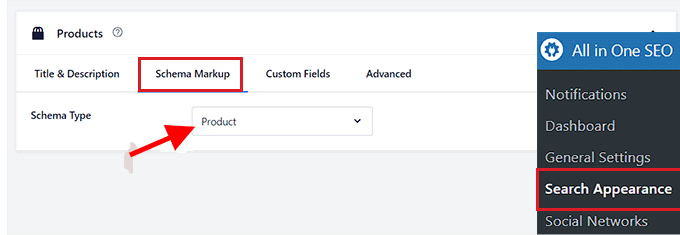
Ora puoi fornire un markup dello schema separato per ciascuno dei tuoi prodotti. Per fare ciò, utilizza la barra laterale di amministrazione di WordPress per accedere alla pagina o al post in cui desideri aggiungere lo schema ISBN, GTIN o MPN.
Successivamente, nell'editor dei blocchi, scorri verso il basso fino alla sezione "Impostazioni AIOSEO" e seleziona l'opzione "Schema".
Successivamente, fai clic sul pulsante "Genera schema".
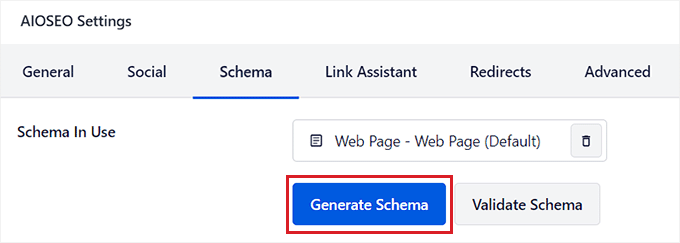
Verrà avviato il popup "Catalogo schemi" sullo schermo, dove potrai selezionare il modello di schema che desideri aggiungere.
Vai avanti e fai clic sul pulsante "+" accanto all'opzione "Prodotto".
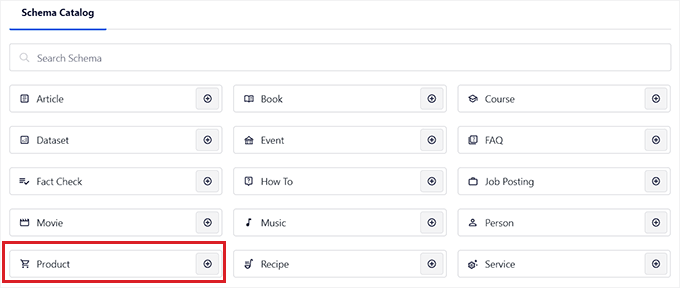
Ciò creerà una modalità in cui potrai inserire i dettagli del tuo prodotto e dire ai motori di ricerca come Google tutto al riguardo.
Puoi iniziare dando al tuo prodotto un nome, una descrizione, un marchio e un'immagine.
Successivamente, scorri verso il basso fino alla sezione "Identificatori", dove puoi inserire il GTIN, il codice ISBN o l'MPN del prodotto.
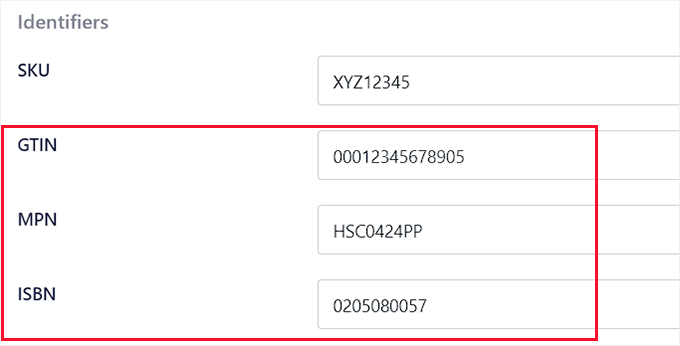
Successivamente, scorri verso il basso per aggiungere il prezzo, gli attributi, le recensioni e la destinazione della spedizione del prodotto al markup dello schema.
Al termine, fai semplicemente clic sul pulsante "Aggiungi schema" per salvare il markup dello schema del tuo prodotto. Ora puoi ripetere la procedura per gli altri prodotti nella pagina.
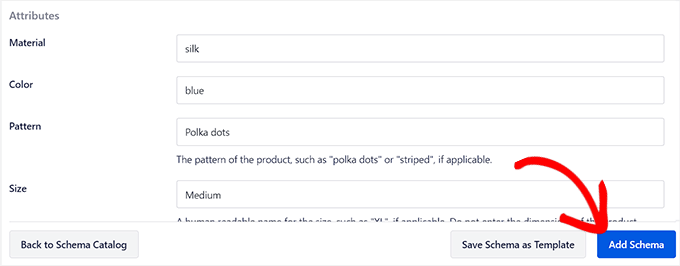
Puoi anche selezionare lo schema "Libro" dal popup "Catalogo schemi" se vendi libri online. Si aprirà una nuova modalità in cui potrai inserire il titolo, l'autore, la descrizione e l'immagine del libro.
Scorri verso il basso fino all'area "Edizioni" e inserisci il codice ISBN del libro. Infine, per generare lo schema, fare clic sul pulsante "Aggiungi schema".

Dopo aver aggiunto lo schema GTIN, MPN o ISBN per tutti i prodotti, non dimenticare di salvare le modifiche facendo clic sul pulsante "Aggiorna" o "Pubblica" in alto.
Sul front-end del tuo sito web, tu e i tuoi visitatori non noterete alcuna differenza, ma i robot dei motori di ricerca ora avranno i dettagli ISBN, GTIN o MPN per i prodotti.
Metodo 2: aggiungi lo schema GTIN, ISBN e MPN al tuo negozio WooCommerce
Per aggiungere GTIN, ISBN e schema MPN al tuo negozio WooCommerce, devi installare e attivare il plugin AIOSEO .
Quindi, dalla barra laterale di amministrazione di WordPress, vai alla pagina Prodotti > Tutti i prodotti.
Una volta lì, fai semplicemente clic sul collegamento "Modifica" accanto al prodotto a cui desideri aggiungere lo schema GTIN, ISBN o MPN.
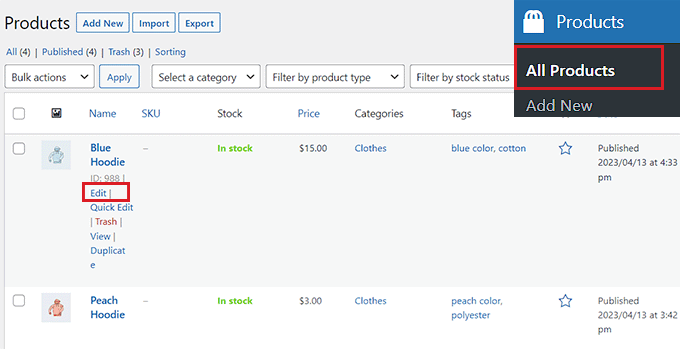
Questo ti porterà alla pagina "Modifica prodotto", dove dovrai scorrere verso il basso per trovare la meta casella "Impostazioni AIOSEO".
Passa alla scheda "Schema" da qui e noterai che lo schema "Prodotto" è già in uso per impostazione predefinita. Basta fare clic sull'icona "Modifica" a destra dello schema.
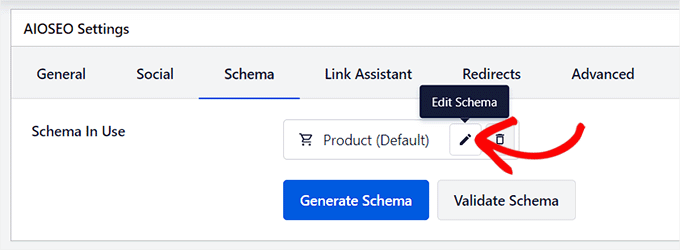
Si aprirà una finestra "Modifica prodotto" sullo schermo, dove vedrai che l'interruttore "Genera campo automaticamente" è stato impostato su "Sì".
Ciò significa che AIOSEO recupera e compila automaticamente i dati dello schema per il titolo, l'immagine e la descrizione del prodotto.
Se preferisci compilare questi moduli manualmente, sposta semplicemente l'interruttore "Genera moduli automaticamente" sulla posizione "No".
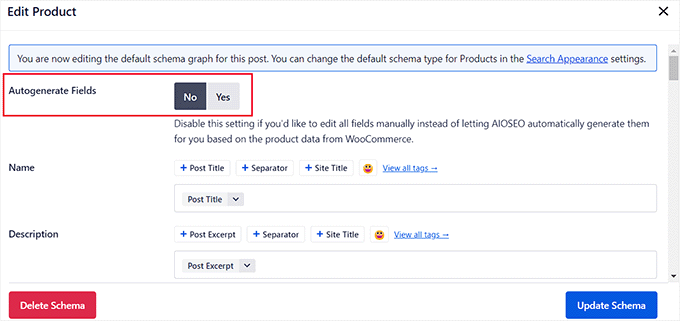
Successivamente, scorri verso il basso fino alla sezione "Identificatori" e inserisci il GTIN, il codice ISBN o l'MPN del tuo prodotto. Al markup dello schema è possibile aggiungere anche altri attributi, destinazioni di spedizione e recensioni di prodotti.
Dopo aver apportato le modifiche, ricordati di fare clic sul pulsante "Aggiorna schema".
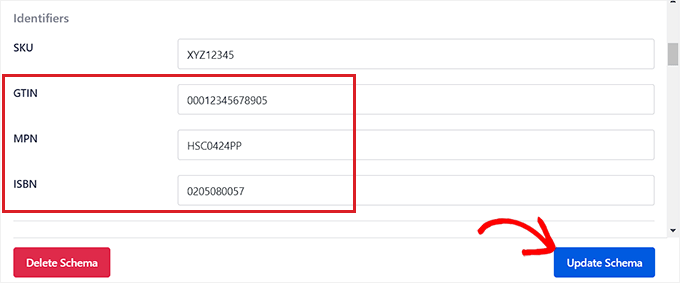
Se il tuo negozio online offre esclusivamente libri, vai alla scheda Schema e fai clic sul pulsante "Genera schema", quindi scegli il modello di schema "Libro" dal catalogo.
Verrà visualizzato il generatore di schemi, in cui potrai inserire il titolo, l'immagine e la descrizione del libro che stai vendendo.
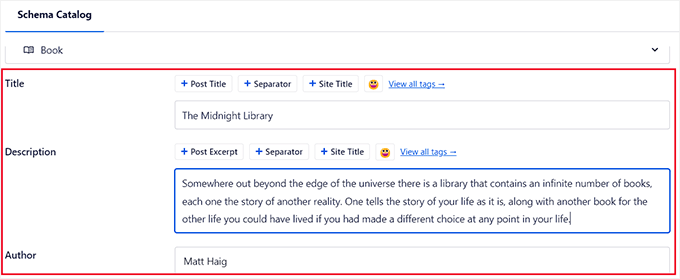
Successivamente, scorri verso il basso fino alla sezione "Edizioni" e inserisci il codice ISBN del tuo libro.
Dopo aver compilato il modulo, fai clic sul pulsante "Aggiungi schema" per produrre il markup dello schema per i libri.

Infine, fai clic sul pulsante "Aggiorna" in alto per memorizzare le modifiche.
Conclusione
Ci auguriamo che tu abbia trovato utile questo post per imparare come integrare semplicemente lo schema GTIN, ISBN e MPN in WooCommerce e WordPress.
Tieni presente che queste modifiche non verranno visualizzate sul front-end del tuo sito web, ma aiuteranno i bot dei motori di ricerca a classificare i tuoi contenuti.
È tutto! Con l'assistenza del plug-in SEO All in One , hai incorporato con successo Schema nel tuo sito Web WordPress e nel tuo negozio WooCommerce.




